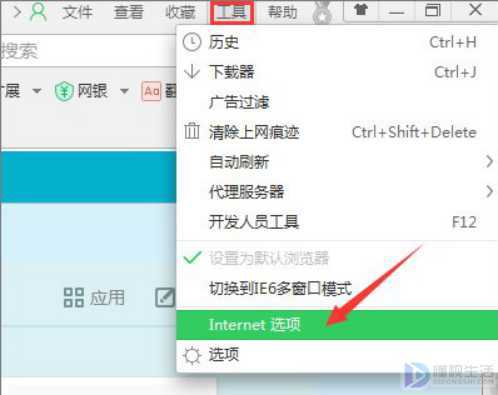在Excel图表中,网格线有助于更好地区分和理解数据点,特别是在数据点密集或者图表类型复杂的情况下。实线网格可能会显得有些单调或者突出,有时候可能会分散人们对数据点的注意力。将网格线设置为虚线,可以使其更加柔和,不那么显眼,从而更加突出数据点。
具体操作步骤如下:
1. 首先,选中需要修改的Excel图表。
2. 在Excel的菜单栏上找到“格式”选项,点击后在下拉菜单中选择“网格线”。
3. 在“网格线”的子菜单中,可以看到“主要网格线”和“次要网格线”两个选项。分别点击这两个选项,都可以在弹出的菜单中找到“线条样式”。
4. 点击“线条样式”后,会弹出一个新的菜单,这个菜单中有多种线条样式可以选择,包括实线、虚线、点线等。选择虚线样式即可。
5. 如果虚线的样式不够多,还可以点击“更多线条样式”来进一步选择和设置虚线的样式。
6. 设置好虚线样式后,点击“确定”即可将网格线设置为虚线。
通过以上步骤,就可以轻松地将Excel图表中的网格线设置为虚线。这样不仅可以使图表更加美观,还可以更加突出数据点,提高图表的可读性。
在实际操作中,可能会遇到一些特殊情况。例如,有时候可能只需要修改主要网格线或者次要网格线的线条样式。这时候只需要在步骤3中选择需要修改的网格线类型即可。另外,如果需要进一步调整虚线的颜色、粗细等属性,可以在步骤5中进行设置。总之,Excel提供了非常灵活的工具来设置和调整网格线的样式和属性,以适应各种不同的需求和场合。